Ready 系统:win10 1909 64位企业版 软件版本:Adobe Photoshop cs6 有时为了方便处理会合并图层,需要再次修改时, ps怎么分开合并图层 呢?下面就给大家分享一下ps合并后如何拆分教程吧。
系统:win10 1909 64位企业版
软件版本:Adobe Photoshop cs6
有时为了方便处理会合并图层,需要再次修改时,ps怎么分开合并图层呢?下面就给大家分享一下ps合并后如何拆分教程吧。
1第一步打开ps,点击菜单栏的窗口,历史记录
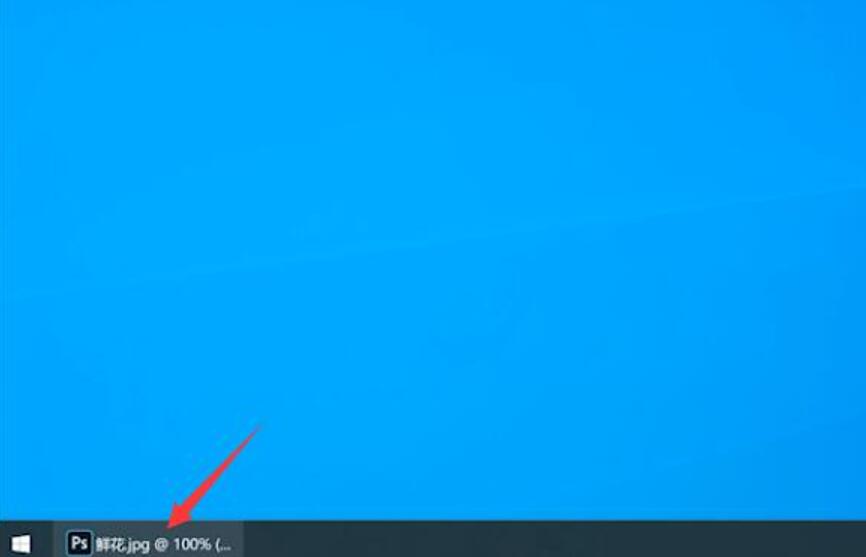
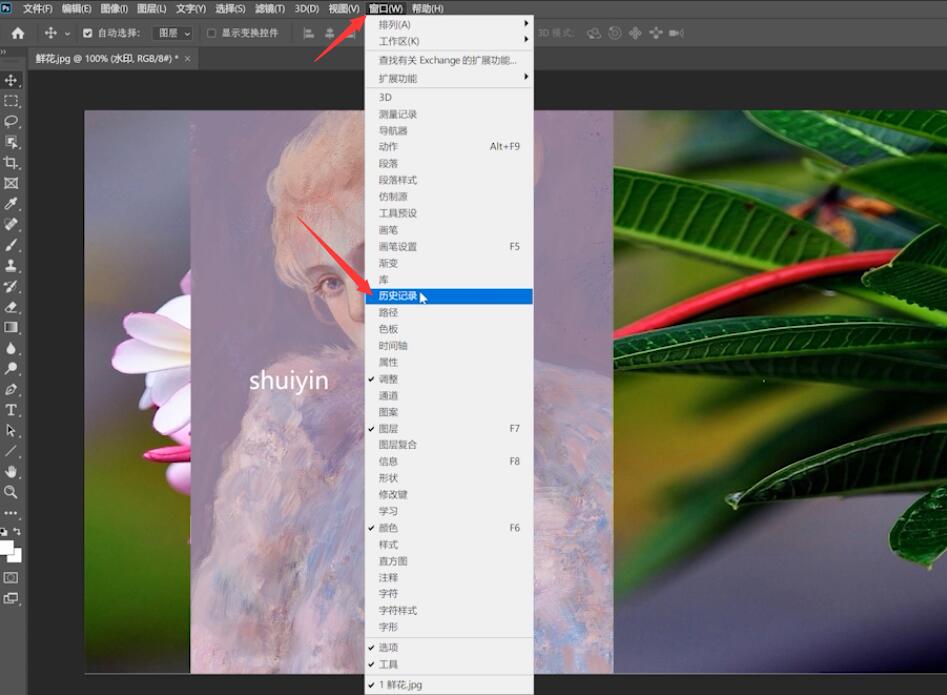
2第二步在弹出的历史记录面板,删除步骤中的合成图层即可
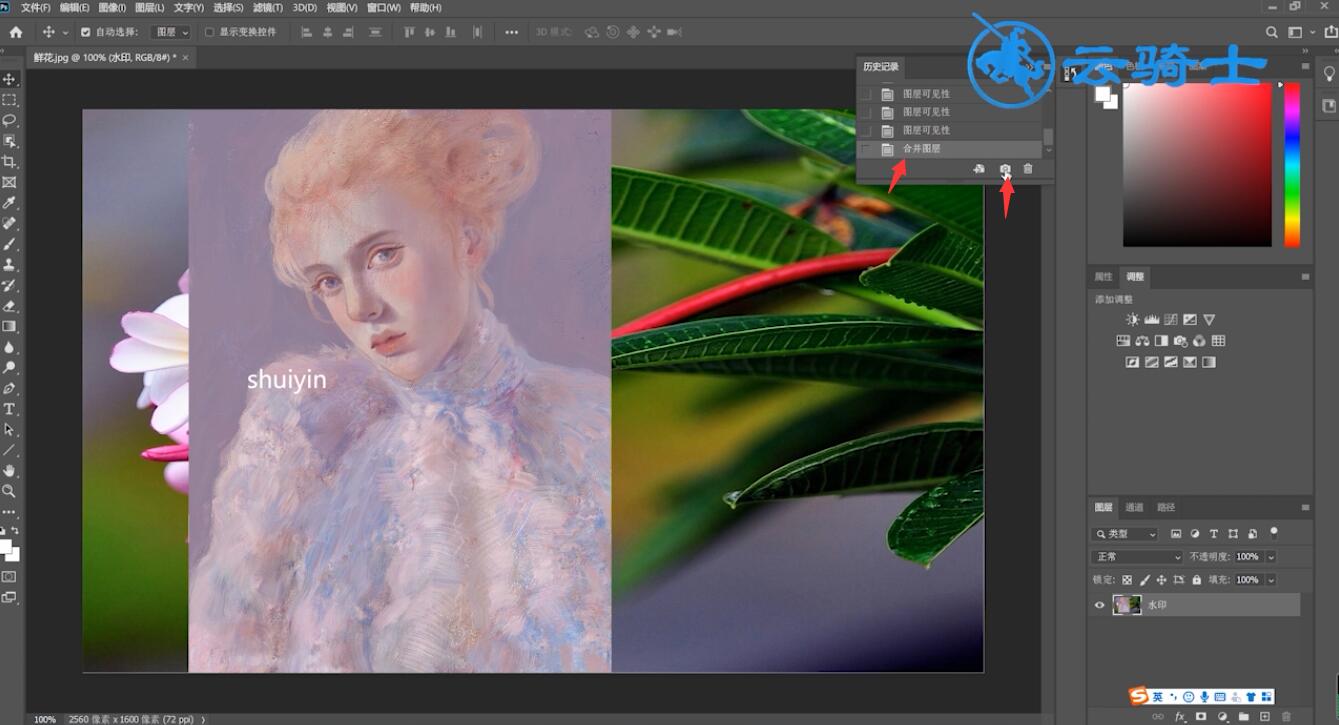
以上就是ps怎么把合并的图层分开的内容,希望对各位有所帮助。
【文章出处:黄石网站推广欢迎留下您的宝贵建议】